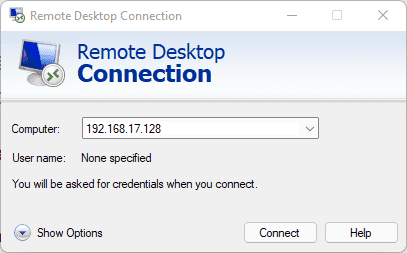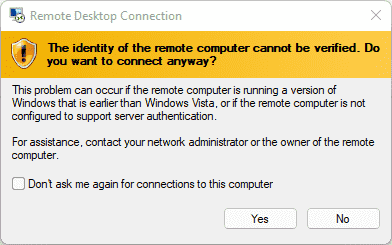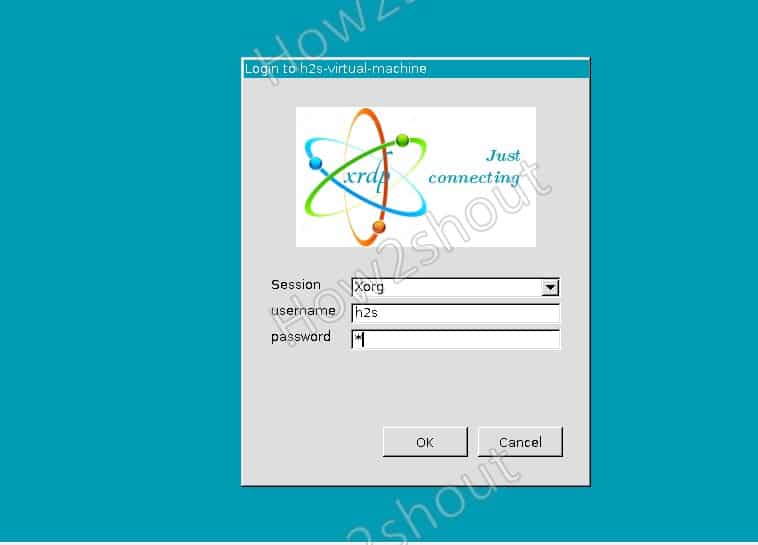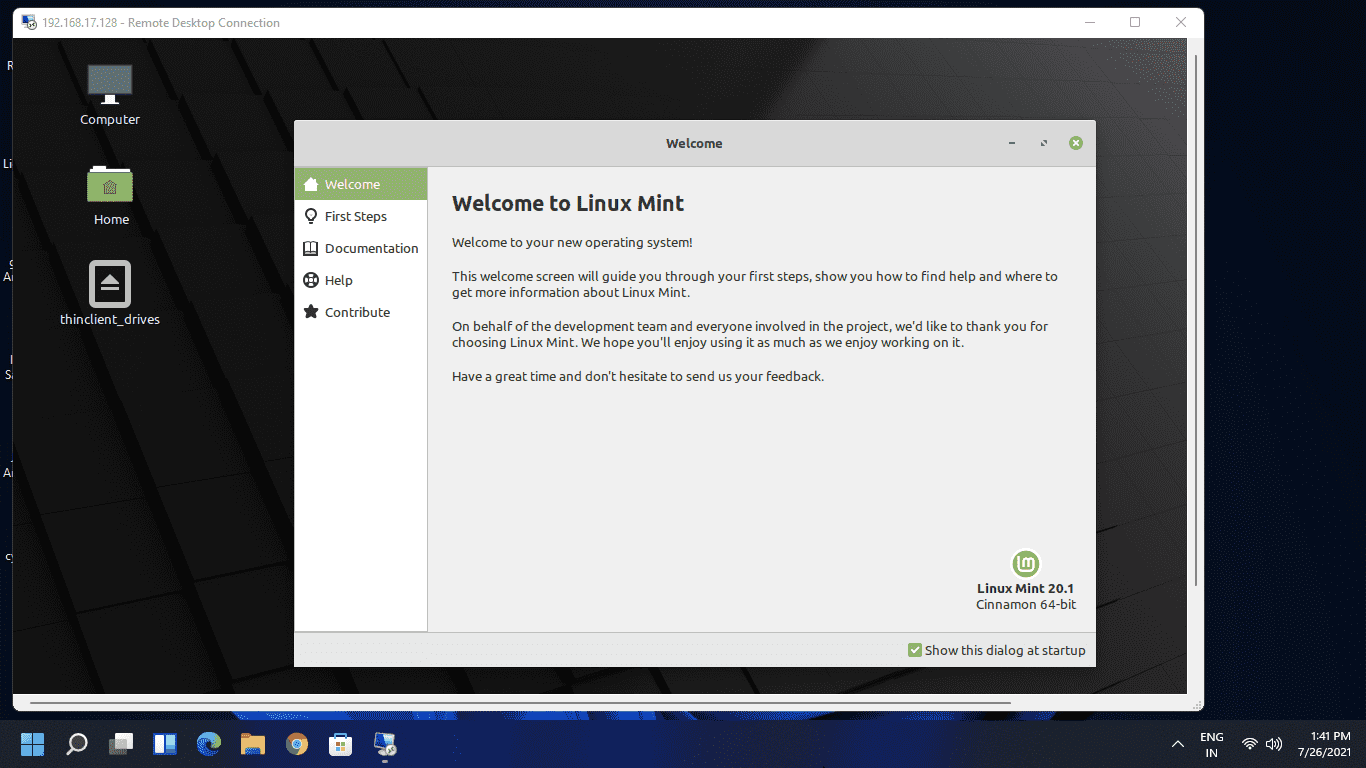Windows 11 Pro ISO文件在哪下载最新版?如何下载原装纯净版Win11 ?点击进入 持续更新!
如何通过 RDP 连接 Linux VM 的远程桌面或 Windows 桌面
这里我们使用的是 Linux Mint 20.2,但您可以按照早期版本以及 Ubuntu 21.04、20.04、18.04(包括 Elementary OS、MX Linux、POP!OS 和其他类似 Linux 系统)的步骤进行操作。
1.打开命令终端
转到 Linux Mint 的“开始”菜单并搜索终端应用程序以运行或按Ctrl+Alt+T访问相同的应用程序。
2.运行系统更新
现在,让我们运行系统更新命令以确保系统的所有包 0f 都是最新的。这也将刷新系统存储库缓存。
sudo apt update
3. 在 Linux Mint 上安装 XRDP
XRDP 是一个用于 Linux 的开源远程桌面协议服务器,它允许 Windows 用户通过 RDP 获取远程 Linux 机器访问权限。它提供双向剪贴板传输(文本、位图、文件)、音频重定向、驱动器重定向,而所有这些都默认使用 TLS 通过加密连接传输。最好的事情是它已经在 Linux Mint 的基本存储库中可用,因此无需添加任何第三方存储库。只需按照下面给出的命令:
sudo apt install xrdp
检查状态:
sudo systemctl status xrdp
4. 找到你机器的IP地址
在安装了 XRDP 的 Linux mint 中,您必须知道同一台机器的 IP 地址才能使用 Windows 操作系统通过 RDP 远程访问它。要获取 Ip 类型-
ip a
注意:一旦您知道 IP 地址,请退出您的系统。
5. 通过 RDP 从 Windows 访问 Linux Mint
最后,在您的 Windows 操作系统 11/10/8/7 上打开远程桌面应用程序并输入您要远程访问的 Linux Mint 机器的 IP 地址。
Ad by Valueimpression
单击是按钮接受传入连接。
6.登录XRDP Xorg会话
现在,输入要远程管理的远程 Linux 系统的用户名和密码,然后点击OK按钮。
您将拥有通过 GUI 控制远程 Linux 系统的显示器。